Ciao a tutti cari lettori e lettrici del Dottore dei Computer,
prima di iniziare con l’articolo vi invito tutti a seguirmi sulla mia pagina Facebook dove, oltre a trovare i miei quotidiani deliri che non trovate su questo sito, avrete modo di unirvi agli oltre 10.000 e passa fans! Quindi seguitemi, basta un click: https://www.facebook.com/ildottoredeicomputer .
oggi mi rivolgo a tutti gli utilizzatori di Windows 7.
Microsoft ha rilasciato un pacchetto cumulativo di aggiornamenti (denominato rollup) specifico per Windows 7, in modo che, quando installate il sistema operativo, non dovete riavviare il PC 57 volte per installare tutti gli aggiornamenti, insomma questo articolo del Doc vi farà risparmiare tempo e farete meno traffico su Internet.
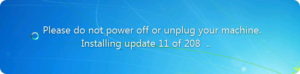
Questo pacchetto unico di sicurezza (ha un peso tra i 300Mb e i 500 Mb), che è gratuito, contiene tutti gli aggiornamenti di Windows 7 rilasciati sino ad Aprile 2016. E’ facoltativo, però visto che velocizza i tempi di installazione degli aggiornamenti, vi consiglio assolutamente di farlo… poi qua sotto vi spiego passo passo come fare così non avrete più scuse!
Questo nell’immagine sotto è un PC appena installato con Windows 7 Sp1, si può vedere che sono pochissimi gli aggiornamenti di sicurezza presenti, è un ottimo motivo per seguire le indicazioni di questo articolo (messaggio promozionale):
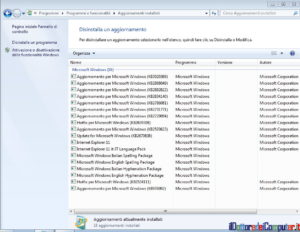
1. Il Sistema Operativo è a 32\64bit ? Ha la Service Pack 1 ? Come scoprirlo
Prima di procedere con le attività è importante sapere se il sistema operativo è a 32 bit oppure a 64bit e se è installata la Service Pack 1.
Per farlo clicca su Start –> Tasto destro su “Computer” –> Proprietà.
Nell’esempio di questa immagine potete vedere che la Service Pack 1 è installata (se non lo fosse non sarebbe scritto) e il sistema operativo è a 64bit.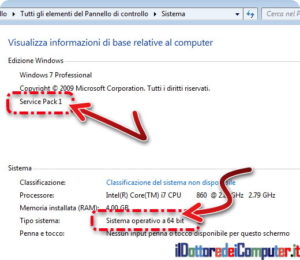
2. Installare la SP1 di Windows 7
Se dopo il controllo al punto 1. scopri che il tuo PC non ha la Service Pack 1 installata, scarica la Service Pack 1 di Windows 7, successivamente fai doppio click sul file scaricato per avviare l’installazione.
3. Installare l’aggiornamento 3020369
Prima di installare il pacchetto cumulativo di aggiornamenti è necessario installare l’aggiornamento 3020369. Il tuo PC potrebbe già averlo, se è così ti comparirà un messaggio di avviso.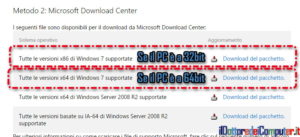
Quando si è scaricato il file, fare doppio click e si aprirà una finestra simile a questa, attendere 1-2 minuti che venga completata l’installazione.
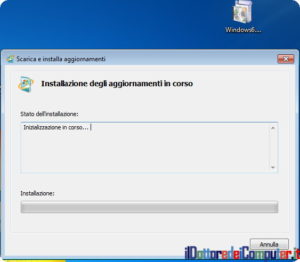
4. Installa in un colpo solo tutti gli aggiornamenti di sicurezza (rollup Windows 7)
Eccoci giunti finalmente all’installazione vera e propria del pacchetto di aggiornamenti che eviterà di riavviare il PC come da tradizione un sacco di volte dopo aver installato il sistema operativo.
- Visita con Internet Explorer questo indirizzo: http://catalog.update.microsoft.com/v7/site/Search.aspx?q=3125574 .
- Potrebbe visualizzarsi una finestra che chiede di installare un componente aggiuntivo “Microsoft Update Catalog”. Premi su Installa.
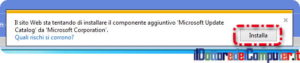
- Nella colonna a destra seleziona “Aggiungi” in base a quanti bit ha il tuo sistema operativo (vedi il punto 1. ad inizio articolo), se ha 32bit è a fianco di “Aggiornamento per Windows 7”, se è a 64bit è a fianco di “Aggiornamento per Windows 7 per sistemi x64”.
- Clicca su “Visualizza carrello“.
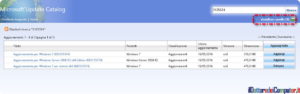
- “Download“.
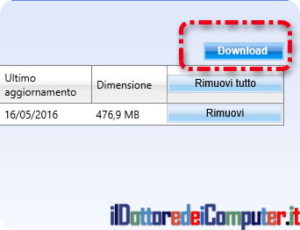
- Seleziona il percorso di dove scaricare il file cliccando su Sfoglia.
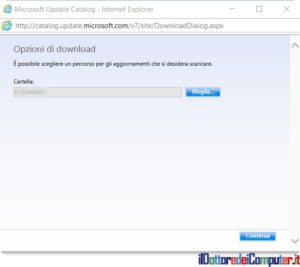
- Attendere alcuni minuti che il file venga scaricato.
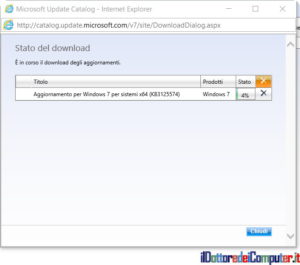
- Verrà creata una cartella con nome simile a “Update for Windows 7 “e il file avrà un nome simile a “AMD64-all-windows6.1-kb3125574”. Fate doppio click, dopo poco comparirà un messaggio di conferma installazione.
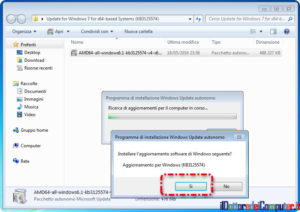
- Attendete 30 minuti – 1 ora circa che si installi il mega pacchetto di sicurezza, al termine comparirà una finestra che chiederà di riavviare il PC. Voi riavviate e avrete il PC aggiornato sino ad Aprile 2016.
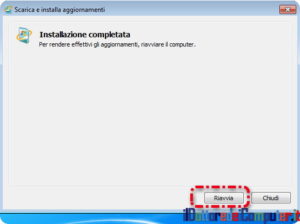
Se invece vuoi passare da Windows 7 a Windows 10, ecco come forzare l’aggiornamento.
Ciao dal Doc!







25 risposte a “Installare Tutti gli Aggiornamenti di Sicurezza in Windows 7”
buona sera . questo upgrade del service pack 3 di windows 7 funzionjaanche sul mio win 7 professional?
Sì Raffaele. Ciao!
il rollup copre fino al 2016 , per instyallare gli aggiornamenti fino ad oggi, maggio 2019?
Purtroppo Sergio penso che l’unico aggiornamento cumulativo da scaricare sia questo, tutti i successivi vanno scaricati mediante Windows Update
Buongiorno, vorrei sapere se è possibile avere la versione aggiornata dei pacchetti indicati in questo articolo, magari aggiornati ad Agosto 2017
Buongiorno posso chiedere un aggiornamento ad oggi, Cioè ad Agosto 2017 quali sono gli aggiornamenti da scaricare dal catalogo per avere Windows 7 Enterprise aggiornato ad oggi?? Ho trovato un aggiornamento cumulativo di Agosto 2017 ma non sono sicuro che sia quello giusto.
non so se ancora segui questi commenti, provo a fare una domanda
Ho un vecchio eeepc Asus che adopero poco in rete, avevo Avira come antivirus ma,
per cercare di velocizzare visto il raro utilizzo, ho scaricato e attivato Microsoft Security Essential.
Adesso però ricevo (molti) aggiornamenti per Office 2010 CHE NON HO sul netbook:
puoi indicarmi come fare per non ricevere aggiornamenti indesiderati ?
è stato molto bello scaricare il pacchetto- semplici passaggi ma giusti. Finalmente adesso si puo’ fare ……
Complimenti e buon lavoro o ANGELI del CoMPUTER. GRAZIE ANCORA per quello che avete fatto.
Grazie Antonino, mi fa piacere che tu abbia apprezzato!!! Doc
Salve dottore, sono da giorni che non riesco a risolvere questo problema, non riesco a vedere alcune anteprime di foto, ma solo i file. Grazie
Come per gli altri. W7 non si aggiorna. Ho SP1 l’agg 3020369, ho scaricato il rollup lo lancio e va all’infinito. Che fare?
Ciao tutto perfetto. Sono su W7 x64, Ho il SP1 ho installato l’aggiornamento 3020369 e mi ha fatto tranquillamente anche il download del rollup 3125574. il file che ha esattamente il nome da te indicato però rimane all’infinito in ricerca.
Che fare? grazie
Suggerisco di installarlo manualmente visitando questo indirizzo https://support.microsoft.com/it-it/kb/3125574 e scaricandolo manualmente dove è scritto “Come ottenere questo cumulativo comodità”
Ciao Doc ! Grazie ! Io avevo prima inst win 7 Ult 64bit dopo tutto ok .
Bene!!!! Ciao Paopeo!!!
Succede anche a me. windows update rimane costantemente in ricerca. Potrebbe essere qualche blocco imposto da microsoft per costringerci a passare a 10. Ho provato tutte le procedure di reset che ho trovato in rete, ma nulla, non funziona.
salve doc- ho un probblema con windows 7 appena ionstallato su pc portatile acer aspaire 5732z- avendo installato il sistema operativo e relativi driver, al momento di avviare update lo vedo girare per 2 giorni senza mai vedere la barra fermarsi e scaricare gli aggiornamenti di protezione. Non sapendo più che pesci pigliare mi rivolgo a te per avere aiuto. Attendo tua risposta. Grazie
Ciao Oriano, mi fai venire il dubbio che stia scaricando l’aggiornamento di Windows 10… fammi sapere tra alcuni giorni se sta ancora scaricando
Buongiorno Doc, niente la barra di windows update è ancora li che gira, ma degli aggiornamenti non vi è segno di vita!!!!
Ho esattamente lo stesso problema anche io… neppure i link che ci hai fornito qua su il blog non riesco ad installarli…
ciao anche a me gira ma non aggiorna nulla hai trovato soluzione? grazie
Ciao, anche a me succede la stessa cosa, ho appena formattato il pc, sto da ieri verso le 20:00 fino adesso che sono le 10:32 ancora niente, la barra gira gira ma inutilmente come posso fare??
Ciao Lucio, riavvia il PC…
Questo aggiornamento è validi per qualsiasi hw o solo per le motherboard AMD a 64bit? Grazie per la risposta e buon lavoro.
Che sappia io per qualsiasi hw…. ciao Fabio